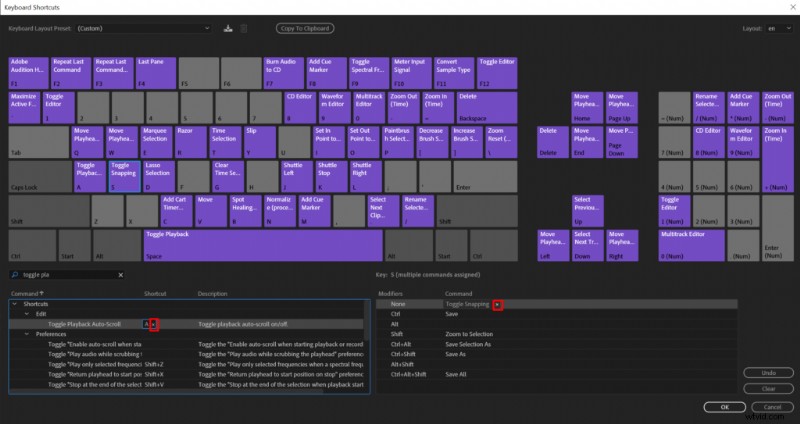Adobe Audition には、エフェクトやツールなどのコマンドに新しいキー バインディングを追加したり、現在のキー バインディングを編集したりできるオプションがあり、オーディオ編集プロセスが効率化されます。
Adobe Audition で新しいキーボード ショートカットを作成するには、次の手順に従います。
<オール>
単一のキーではなくキーの組み合わせを使用する場合は、Ctrl、Shift、ALT、またはそれらの組み合わせなどの修飾キーを押したままにすると、新しいキーボード パネルが開き、コマンドをドラッグ アンド ドロップできます。
x をクリックすると、現在のキーボード ショートカットを削除できます。 ショートカット キー バインドの横にある をクリックすると、そのコマンドに新しいキー バインドを追加できます。